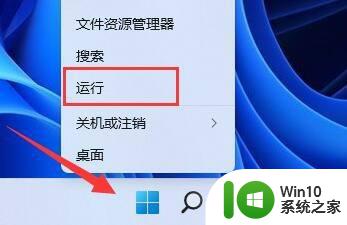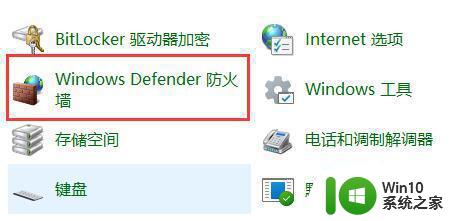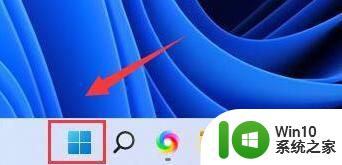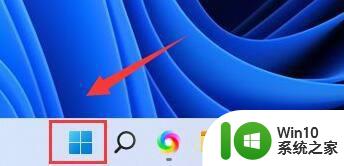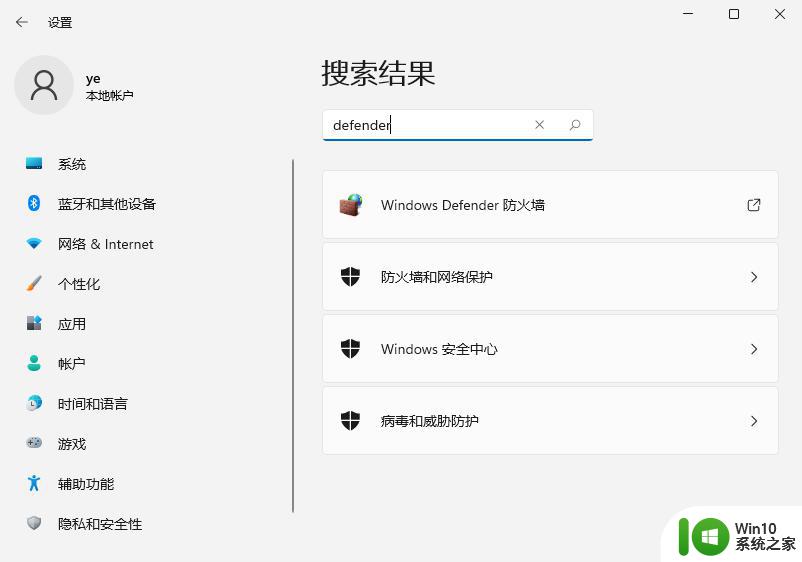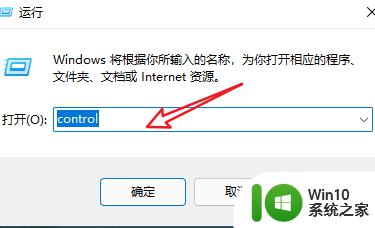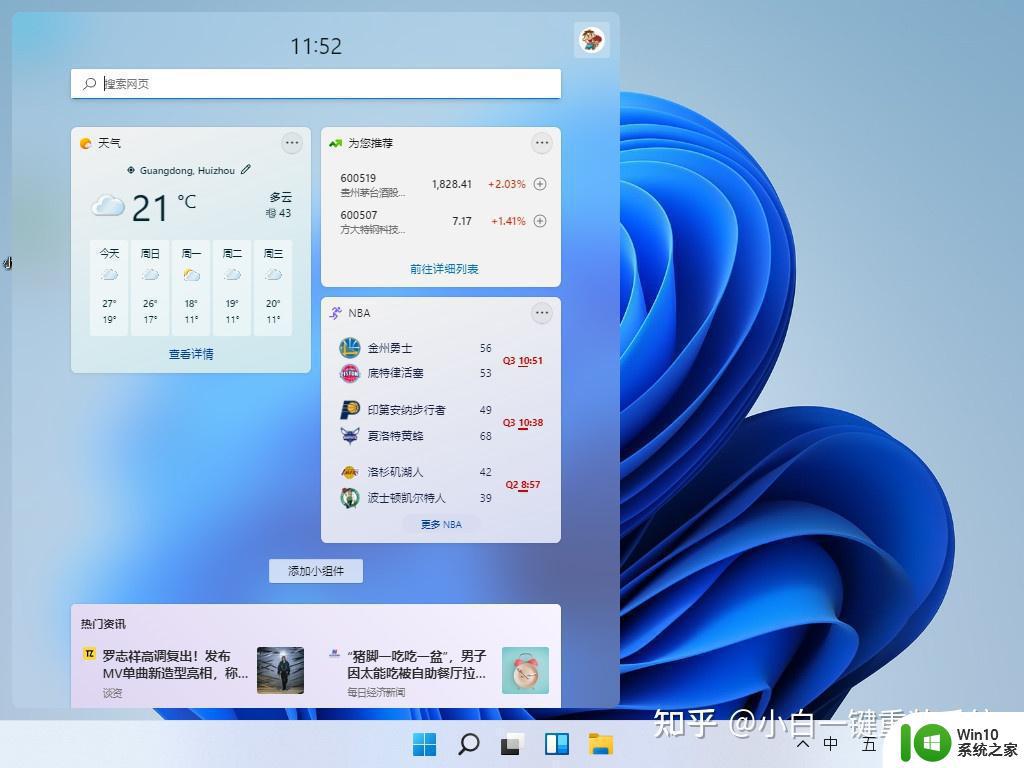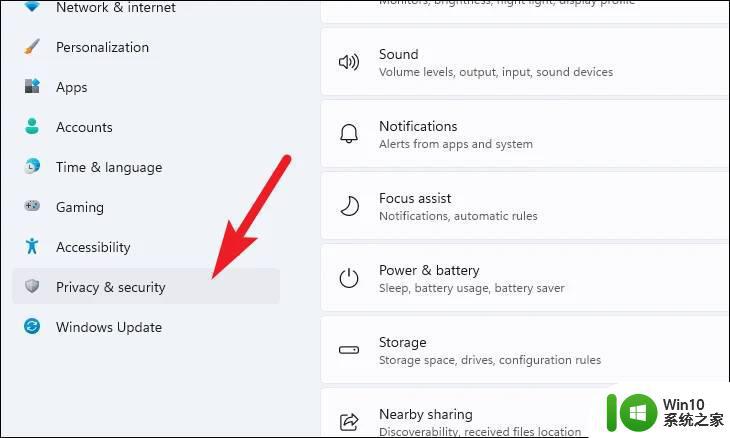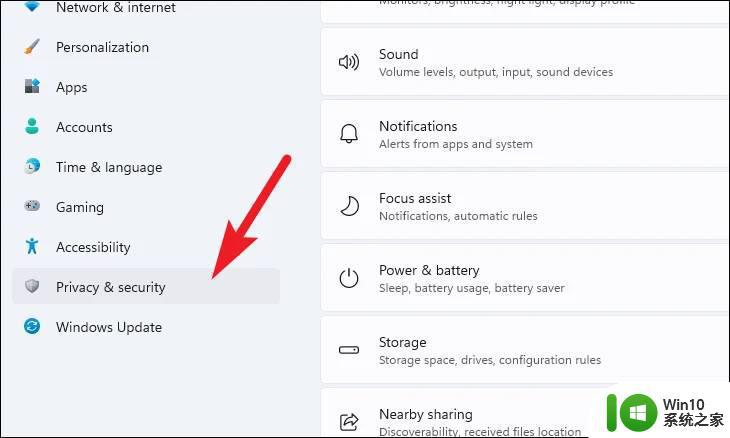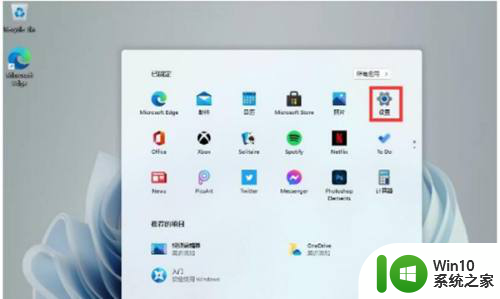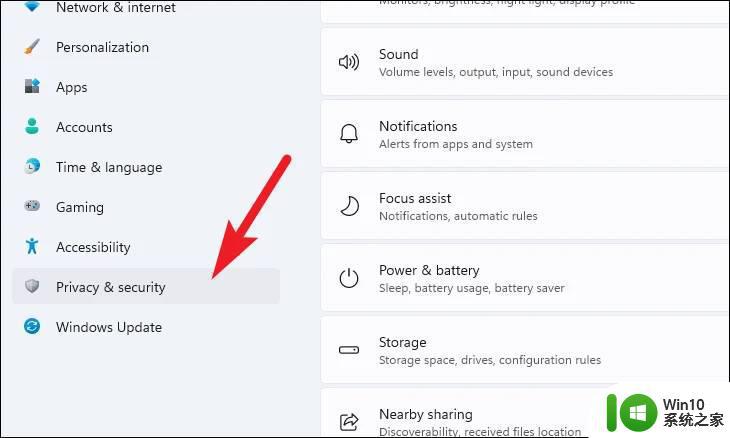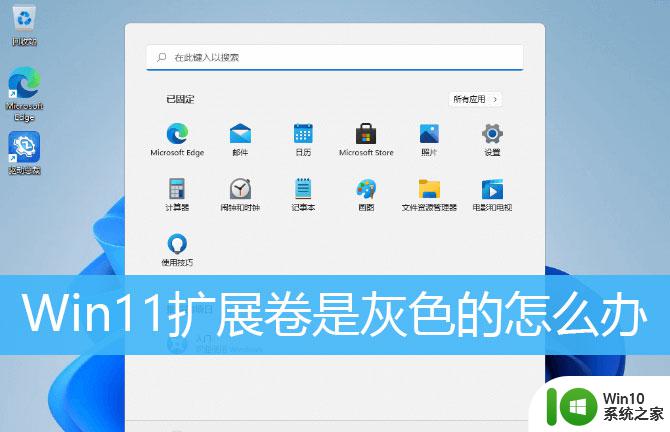Win11防火墙高级设置选项变灰色的原因 Win11防火墙高级设置选项变灰色的解决方法
Win11防火墙是操作系统自带的重要安全功能之一,可以保护计算机免受网络攻击的威胁,一些用户可能会遇到一个问题,就是在设置防火墙时发现高级设置选项变灰色,无法进行修改。这个问题的出现可能会给用户带来困扰,因为他们无法根据自己的需求进行个性化设置。在本文中我们将探讨导致Win11防火墙高级设置选项变灰色的原因,并提供相应的解决方法,帮助用户恢复对防火墙的完全控制。
方法一:
1、首先点击下方开始菜单,在上方搜索并打开“控制面板”。
2、接着打开其中的“Windows defender防火墙”。
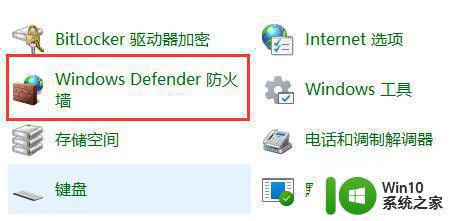
3、进入后,在左边栏就可以打开“高级设置”了。
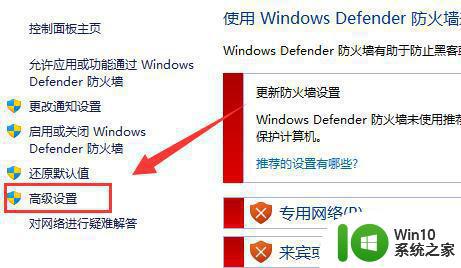
方法二:
1、如果上面方法也打不开,可以右键“开始菜单”,打开“运行”。
2、然后输入“mmc”回车确定打开。
3、打开后,点击左上角“文件”,选择“添加/删除管理单元”。
4、选择“高级安全Windows defender”,点击“添加”。
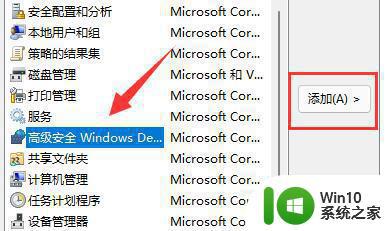
5、再选择本地计算机,点击“完成”。
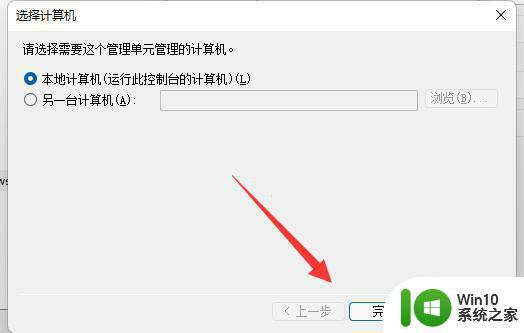
6、添加完成后,点击下方“确定”就可以了。
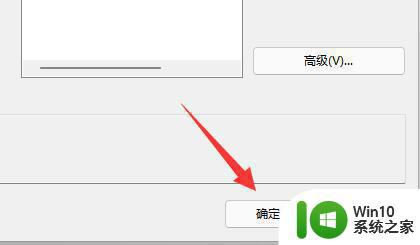
这就是Win11防火墙高级设置选项变灰的原因,如有不清楚的地方,请按照以上步骤操作,希望能对您有所帮助。